MacのApple Pagesで書類を編集していると、ミスをしたり、編集内容を元に戻したりしてしまうことがよくあります。Macでは変更を取り消したりやり直したりできるので、Apple Pagesもこの機能をサポートしており、書類編集を効率的に行うことができます。
MacのPagesで変更を取り消す方法
Pagesで編集した内容を後悔した場合は、メニューバーまたはキーボードショートカットを使って変更を取り消すことができます。
メニューバーを使ってPagesでの操作を取り消す方法:
- 上部のメニューバーに移動し、「編集」をクリックします。
- ドロップダウンメニューから、[取り消す(最後の操作)]を選択します。最後に行った操作が括弧内に指定されます。例:最後に単語を削除した場合、「取り消す(削除)」と表示されます。
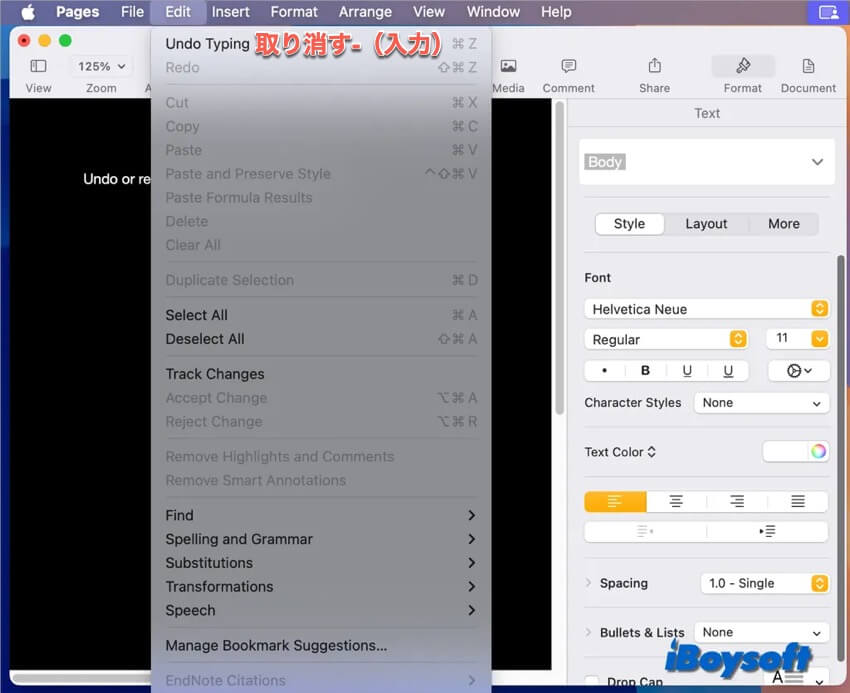
キーボードショートカットを使用してPagesでの取り消し操作を行う:
- キーボードでCommand (⌘)とZのキーを見つけます。
- Command + Zを同時に押して、直前の操作を即座に取り消します。
編集メニューから取り消すを選択するか、Command (⌘) + Zを複数回押すことで、複数の操作を取り消すことができます。
Macでページ内の変更をやり直す方法
取り消した操作をもう一度適用したい場合は、メニューバーとキーボードショートカットを使って簡単にやり直すことができます。
メニューバーを使って Pages で変更をやり直すには:
- 上部のメニューバーに移動して、編集をクリックします。
- ドロップダウンメニューから、[やり直す(最後の操作)]を選択します。括弧内に、やり直した操作が指定されます。例:やり直し削除。
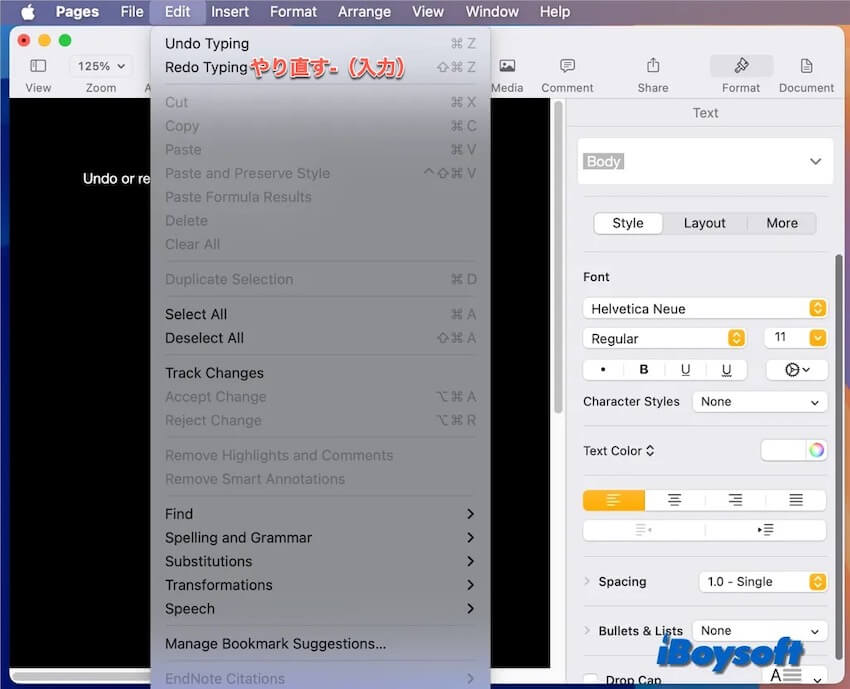
Pages で変更をやり直すには、キーボードショートカットを使用します。
- キーボードで Command、Shift、Z キーを見つけます。
- Command (⌘) + Shift + Z キーを押すと、直前に取り消した操作をすぐにやり直すことができます。
同様に、編集メニューから「やり直す」を繰り返し選択するか、Command (⌘) + Shift + Z キーを複数回押すことで、複数の操作をやり直すことができます。
注: 取り消すとやり直すの履歴には制限があります。ドキュメントを閉じると、取り消しとやり直しの履歴はリセットされます。
修正!MacのPagesで変更を取り消せない理由
Apple Pagesで変更を取り消せない場合は、いくつかの原因が考えられます。問題のトラブルシューティングと解決に役立つ手順とヒントをご紹介します。
取り消しが無効になっているかどうかを確認する
書類が取り消しに対応していない状態の場合、一時的に取り消しが無効になっていることがあります。書類が保存されており、一時的な状態や異常な状態になっていないことを確認してください。
複数の書類を開いているか確認する
複数の書類を開いている場合は、正しい書類で変更を取り消そうとしていることを確認してください。
取り消し履歴の制限
Pagesでは、取り消し履歴に保存できる操作の数に制限があります。取り消したい操作以降に実行した操作が多すぎると、取り消しができなくなる可能性があります。その場合は、バージョン履歴を使用して以前の状態に戻すことを検討してください。
ページを再起動する
アプリケーションを再起動するだけで問題が解決することがあります。
- 作業内容を保存します。
- Apple Pagesを閉じます。
- アプリケーションとドキュメントを再度開き、取り消し機能が復元されるかどうかを確認します。
ソフトウェアの更新を確認してください
Apple PagesとmacOSが最新の状態になっていることを確認してください。
- App Storeを開きます。
- "アップデート"をクリックして、Pages用の利用可能な更新をインストールします。
- システム環境設定 > ソフトウェアアップデートで macOS のアップデートを確認します。
以前のバージョンに戻す
最近の変更を元に戻せない場合は、ドキュメントを以前のバージョンに戻すことができます。
バージョン履歴を使用する:
- メニューバーで「ファイル」をクリックします。
- 「元に戻す」を選択し、「すべてのバージョンを参照」を選択します。
- ドキュメントの以前のバージョンを参照し、必要なバージョンを復元できます。
Time Machineを使用する(有効な場合):
- アプリケーションフォルダから Time Machine を開きます。
- 変更前の日時に移動します。
- Time Machine からドキュメントのバージョンを復元します。
また、サードパーティのデータ復旧ツールを使用して Mac 上の Pages を復元することもできます。以下の手順をお読みください。
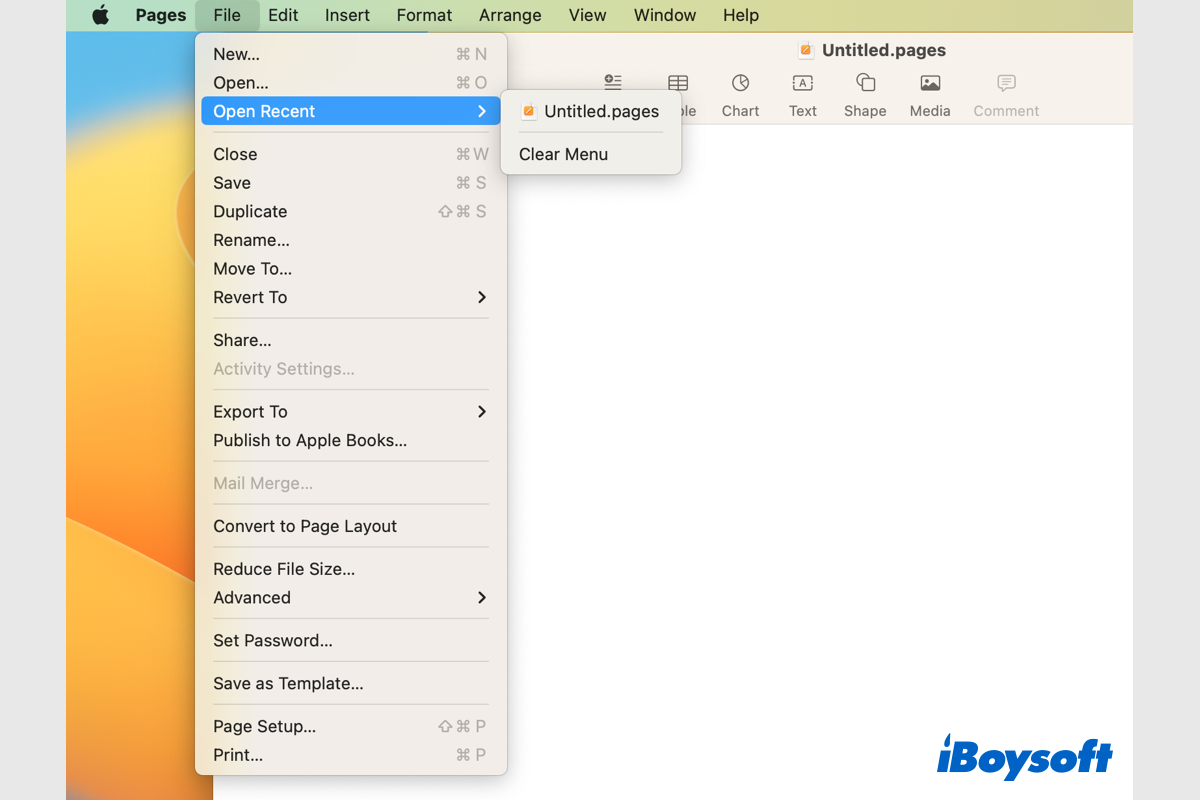
iBoysoftは、MacでPages文書を回復するための複数の方法を提供しています。Pages文書が削除されたり、紛失したり、未保存だったり、置き換えられたりした場合でも、Macでそれを回復するための対応するソリューションを見つけることができます。
Appleサポートに連絡する
問題が解決せず、解決策が見つからない場合は、Apple サポートにお問い合わせいただくことをご検討ください。Apple サポートのウェブサイトにアクセスし、チャットまたは電話サポートのオプションをご利用いただくことで、Apple の担当者からサポートを受けることができます。
Mac の Pages で変更を取り消したりやり直したりするには、共有して他のユーザーにも役立ててください。